如何卸載Spotify
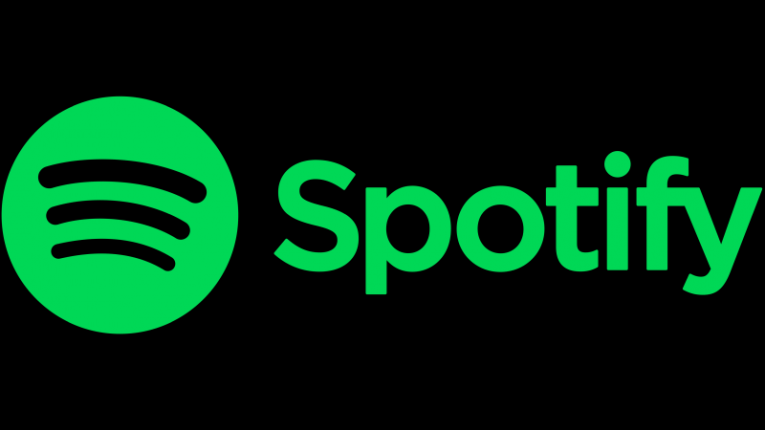
Spotify已成為領先的音樂流媒體平台,其用戶基礎甚至超過了Apple Music的訂戶數量。該平台具有廣泛的功能,過濾和個性化設置,這使其對音樂口味更多樣化的用戶特別有吸引力。
從台式PC和電話到遊戲機,智能手錶和電視機,甚至現代汽車音響系統,Spotify幾乎可以在您可以想像的所有設備上使用。
本文將為您提供有關如何從Windows PC和Mac上卸載Spotify的簡要指南。
要從Windows PC上卸載Spotify,請按照下列步驟操作:
-
Table of Contents
打開開始菜單,然後單擊齒輪形的“設置”圖標。
-
在設置窗口中,單擊“應用程序”。
-
在已安裝的應用程序列表中找到Spotify,單擊以突出顯示它,然後單擊出現的“卸載”按鈕。
-
按照屏幕上的說明完成卸載過程。
要從Mac上卸載Spotify,請按照以下步驟操作:
-
確保首先關閉Spotify。
-
通過單擊底座上的圖標或使用Finder轉到“應用程序”文件夾。
-
將Spotify圖標拖放到垃圾箱中。
-
清空Mac的廢紙to以完成卸載過程。
如果要刪除Mac上所有Spotify文件的痕跡,則可能需要手動刪除所有在系統的“庫”文件夾中可以找到的關聯文件和文件夾。
可能包含與Spotify相關的文件的位置列表包括:
〜圖書館/應用支持/ Spotify 〜庫/已保存的應用程序狀態/com.spotify.client.savedState 〜Library / Caches / com.spotify.installer 〜Library / Caches / com.spotify.client 〜Library / Preferences / com.spotify.client.plist 〜Library / Preferences / com.spotify.helper.plist 〜Library / LaunchAgents / com.spotify.webhelper.plist
手動查找並刪除這些垃圾,然後再次清空垃圾箱。
此步驟不是必需的,並且如果選擇完成它,您將不會獲得很多寶貴的硬盤空間。對於想從計算機上卸載應用程序時非常周到的人們來說,這是額外的步驟。





